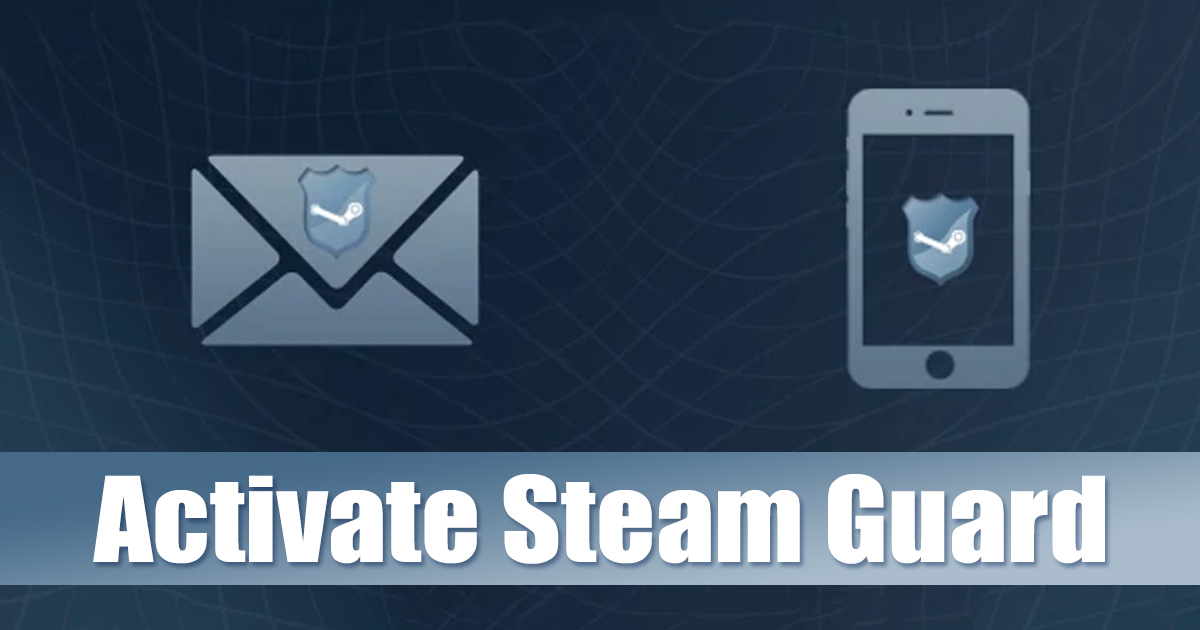メールボックスフォルダへのアクセス、共有フォルダの展開、またはセカンダリメールボックスへのアクセス中に、「フォルダを展開できません、クライアント操作 失敗した” エラー。 通常、「フォルダを展開できません」や「フォルダを展開できません」などのエラーメッセージがOutlookExchangeアカウントで発生します。 Outlookでこのエラーメッセージが表示された場合は、この投稿で提供されている解決策を試すことができます。

フォルダを展開できません。クライアントの操作に失敗しました
次の解決策は、この問題を解決するのに役立つ可能性があります 見通し:
- キャッシュ交換モードのステータスを確認する
- メールボックスにフルアクセス権限を付与する
- セーフモードでOutlookのトラブルシューティングを行う
- 破損したOSTおよびPSTファイルを修復する
- Microsoft Support andRecoveryAssistantツールを使用する
これらすべてのソリューションを詳しく見ていきましょう。
1]キャッシュ交換モードのステータスを確認します
キャッシュされたExchangeモードは、ユーザーがExchangeアカウントを使用するときに優れたエクスペリエンスを提供します。 このモードを有効にすると、メールボックスのコピーがコンピューターに保存されます。 これにより、データにすばやくアクセスできるだけでなく、MicrosoftExchangeを実行しているサーバーでデータを頻繁に更新できます。
キャッシュ交換モードが無効になっているため、この問題が発生している可能性があります。 このモードが有効になっているかどうかを確認してください。 無効になっている場合は、有効にしてください。 すでに有効になっている場合は、無効にしてから再度有効にします。 次の手順は、これについてガイドします。

- MicrosoftOutlookを開きます。
- 「ファイル>アカウント設定>アカウント設定。」
- ExchangeまたはMicrosoft365を選択し、[変化する。
- 下 オフライン設定、「キャッシュ交換モードを使用する」チェックボックスが選択されているかどうか。 そうでない場合は、それを選択します。 チェックボックスがすでに選択されている場合は、選択を解除してOutlookを終了します。 ここで、Outlookを再度起動し、この機能をオンにします。
次に、フォルダを展開できるかどうかを確認します。
2]メールボックスにフルアクセス権限を付与する
この問題のもう1つの原因は、権限の問題です。 OutlookExchangeおよびOutlook365では、代理人を開いて、割り当てられた別のアカウントの電子メールメッセージを読むことができます。 メールボックスにフルアクセス権限が付与されていない場合、共有受信トレイのフォルダを展開しているときに、デリゲートに「フォルダを展開できません」というエラーメッセージが表示されます。
この問題を解決するには、メールボックスにフルアクセス権限を付与する必要があります。 メールボックスにフルアクセス権限を付与すると、デリゲートはメールボックスを開いて、メールボックスの内容を表示、追加、および削除できます。 ただし、デリゲートが特定のメールボックスからメッセージを送信することはできません。 アドレスリストから非表示になっているメールボックスにフルアクセスアクセス許可を割り当てると、デリゲートはそのメールボックスを開くことができないことに注意してください。
次の手順が役立ちます。
- あなたのにログインします Exchange管理センター。
- メールボックスのリストを開き、権限を変更するメールボックスを選択します。
- 次に、をクリックします 権限の委任を管理する 下のリンク メールボックスのアクセス許可。
- クリックしてください 編集 横のボタン 読んで管理する。
- クリック 権限を追加する。
- ユーザーのリストとメールIDが表示されます。 メールボックスのフルアクセス許可を割り当てるユーザーを選択します。
- クリック 保存。
3]セーフモードでのOutlookのトラブルシューティング
この問題のもう1つの原因は、アドインの競合です。 これが当てはまるかどうかを確認するには、Outlookをセーフモードで開き、フォルダを展開できるかどうかを確認します。 セーフモードでは、アドインは無効のままです。 セーフモードで問題が発生しない場合は、問題のあるアドインを特定する必要があります。
問題のあるアドインを特定するには、Outlookをセーフモードで閉じ、通常モードで起動します。 次に、以下の手順に従います。

- 「ファイル>オプション。」
- クリック アドイン 左側にあります。
- 選択する COMアドイン の中に 管理 ドロップダウンしてクリック 行け。
- チェックボックスの1つをオフにして、[OK]をクリックします。 このアクションにより、その特定のアドインが無効になります。
- 問題が発生するかどうかを確認します。
問題のあるアドインが見つかるまで、上記の手順を繰り返します。 見つけたら、Outlookから削除します。
4]破損したOSTおよびPSTファイルを修復します
OutlookのOSTファイルとPSTファイルが破損した場合、Outlookでいくつかの問題が発生します。 問題を解決するには、破損したOSTファイルとPSTファイルを修復します。
5]Microsoft Support andRecoveryAssistantツールを使用する
Microsoft Support and Recovery Assistantツールは、システムでいくつかのテストを実行して問題の原因を特定し、問題を解決するための最良の解決策を提供します。 このツールを使用して、Microsoft Office、Microsoft Office 365、およびOutlookの問題を修正できます。 このツールは、Microsoftの公式Webサイトから無料で入手できます。 このツールをダウンロードして使用し、役立つかどうかを確認してください。
読んだ:Outlookはこの会議出席依頼を送信できません。
Outlookでフォルダペインを展開できないのはなぜですか?
Outlookでフォルダーを展開できない原因の1つは、アクセス許可の問題です。 デリゲートがメールボックスを開いてメールを読むことができるように、共有メールボックスにはフルアクセス権限が必要です。 それとは別に、この問題は、キャッシュ交換モードが無効またはオフになっている場合にも発生します。 また、セーフモードでOutlookを起動して、競合するアドインがあるかどうかを確認する必要があります。
修正方法フォルダを展開できない、フォルダのセットを開くことができない、Microsoft Exchangeへのログオンに失敗した?
Outlookで「フォルダのセットを開くことができません」というエラーが表示された場合は、Outlookのナビゲーションウィンドウのリセット、Outlookアドインの無効化、メールボックスのサイズの縮小、アカウントの削除と追加など、いくつかの修正を試すことができます。再びなど。
お役に立てれば。
次を読む:送信済みアイテムフォルダが見つからないか、Outlookに見つかりません。